Création d’une image système
Une image système est un instantané de votre disque système à un moment donné. Cette image, correctement stockée, peut être utilisée ultérieurement pour restaurer votre système. Il n’est pas inhabituel pour les gens de créer une image système d’un système vierge – y compris le logiciel installé – avant que des données ne commencent à s’accumuler sur ce système. Si quelque chose arrive au système qui nécessite ultérieurement une réinstallation du système d’exploitation, l’image système est utilisée comme « ligne de base » pour la nouvelle installation. (Et cela permet de gagner beaucoup de temps puisque vous n’avez pas besoin de réinstaller tout le logiciel – il est déjà sur l’image système.)
La création d’une image système est une opération assez simple et peut vous faire gagner beaucoup de temps si quelque chose de catastrophique devait arriver à votre système. Pour commencer, link: / windows-Displaying_the_Control_Panel [affiche le panneau de configuration]. Ce que vous cliquez ici dépend de la version de Windows que vous utilisez:
Windows 7: * Cliquez sur Sauvegarder votre ordinateur. C’est sous la rubrique Système et sécurité. Cliquez ensuite sur Créer une image système, sur le côté gauche de la boîte de dialogue.
Windows 8: * Cliquez sur Enregistrer les copies de sauvegarde de vos fichiers avec l’historique des fichiers.
C’est sous la rubrique Système et sécurité. Attendez que l’historique des fichiers vérifie vos lecteurs, puis cliquez sur Sauvegarde d’image système en bas à gauche de la boîte de dialogue.
Windows 10: * Cliquez sur Sauvegarder et restaurer (Windows 7). C’est sous la rubrique Système et sécurité. Cliquez ensuite sur Créer une image système, sur le côté gauche de la boîte de dialogue.
Quelle que soit la version de Windows que vous utilisez, vous verrez alors la boîte de dialogue Créer une image système, qui est la première étape d’un assistant pour vous guider tout au long du processus. (Voir la figure 1.)
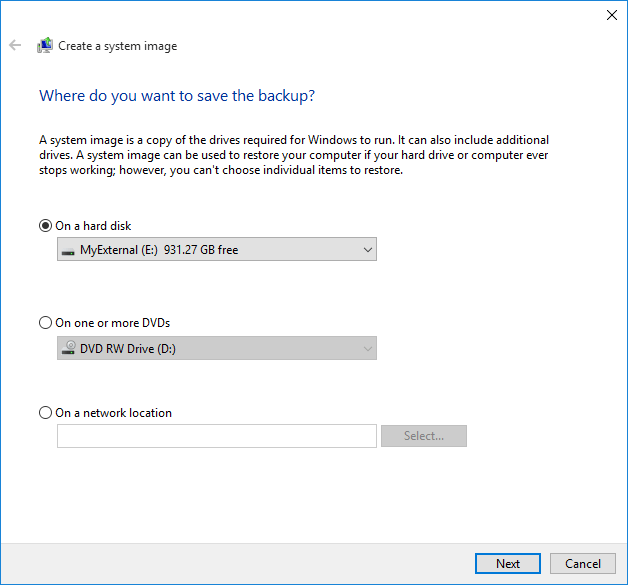
Figure 1. L’assistant Créer une image système.
L’assistant vous demande d’abord où vous souhaitez enregistrer votre image système. Vous pouvez l’enregistrer sur un disque dur au format NTFS (mais pas sur le disque système), sur un jeu de DVD ou sur un lecteur réseau partagé. Vous avez ensuite la possibilité d’enregistrer des disques supplémentaires avec votre image système. (Si vous créez une image simplement à utiliser dans un processus de restauration, vous ne devriez probablement pas sélectionner d’autres lecteurs, car cela augmentera simplement le temps et l’espace requis pour créer votre image.) Une confirmation vous sera alors présentée. écran à partir duquel vous pouvez commencer la construction de l’image.
Une fois l’image système créée, vous avez la possibilité de créer un disque de réparation système. La création d’un disque de réparation système est couverte par une autre astuce.
Cette astuce (12661) s’applique à Windows 7, 8 et 10.